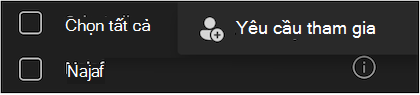Hướng dẫn khắc phục sự cố phòng chia theo nhóm trong Microsoft Teams
Tại sao tôi không thể sử dụng phòng chia theo nhóm trong cuộc họp Teams của mình?
Để xem các phòng chia theo nhóm
Linux, web, iOS, iPadOS, Android (bao gồm Chromebook), PSTN và máy khách VDI hiện đã được kích hoạt cho người dự phòng chia theo nhóm, nghĩa là người dự tham gia từ các máy khách này có thể được chuyển đến phòng chia theo nhóm nhưng không thể quản lý phòng chia theo nhóm.
Bạn sẽ không thấy phòng Chia theo nhóm được
-
Bạn không phải là người tổ chức cuộc họp hoặc bạn không được thiết lập làm người quản lý phòng chia theo nhóm.
-
Cuộc họp đã bị hủy bỏ.
-
Chuỗi hội thoại mà cuộc họp kênh đã được tổ chức đã bị xóa.
-
Cuộc họp được tổ chức ở kênh riêng tư hoặc kênh được chia sẻ.
-
Bạn đã gia nhập từ một máy khách không được hỗ trợ.
-
Bạn không thuộc cùng một tổ chức với tư cách là người tổ chức cuộc họp.
-
Phòng chia theo nhóm bị vô hiệu hóa bởi một chính sách thông qua cổng thông tin quản trị của bạn.
Một số người dự cuộc họp không được chuyển đến đúng phòng chia theo nhóm. Tôi nên làm gì?
Một số loại người dự cuộc họp không thể được chuyển đến phòng chia theo nhóm:
-
Người dự đã đăng nhập vào tài khoản Microsoft Teams (miễn phí)
-
Những người dự đã tham gia từ thiết bị không được hỗ trợ, chẳng hạn như CVI.
-
Những người dự hiện không có mặt trong cuộc họp.
-
Người dự đang sử dụng phiên bản Teams cũ hơn.
Mẹo: Cuộc họp chính của bạn có thể đóng vai trò là phòng chia theo nhóm cho những người dự không thể được giao cho một người dự.
Nếu bạn là người tổ chức cuộc họp và vẫn gặp khó khăn khi di chuyển người dự đến phòng chia theo nhóm, hãy thử phân công lại họ vào phòng. Tìm hiểu thêm về cách thực hiện việc đó tại đây.
Người tổ chức cuộc họp cũng có thể thử giao một người dự không thể tham gia phòng chia theo nhóm bằng cách dẫn hướng đến phòng Chia theo nhóm
Có một vài hạn chế đã biết với những người dự di chuyển đã được chỉ định vào phòng mở:
-
Người dự không có trong phòng chia theo nhóm không thể được chuyển sang phòng chia theo nhóm khác.
-
Những người dự được chuyển từ phòng kín sang phòng kín sẽ đến cuộc họp chính.
Tôi thấy thông báo lỗi khi cố gắng đóng tất cả các phòng chia theo nhóm. Tôi nên làm gì?
Cố gắng bấm chuột phải vào phòng không đóng được và chọn Đóng phòng từ các tùy chọn menu.
Tại sao một số phòng chia theo nhóm của tôi không mở?
Phòng trống sẽ không mở. Ngoài ra, nếu bạn đặt bộ hẹn giờ cho phòng chia theo nhóm và không ai tham gia phòng thì phòng đó sẽ không mở.
Tại sao phòng chia theo nhóm của tôi có bộ hẹn giờ đóng trước khi thời gian trôi qua? Nếu tất cả người dự rời khỏi cuộc họp trước khi bộ hẹn giờ lên, phòng sẽ tự động đóng lại.
Làm thế nào để tôi kiểm soát thiết đặt phòng đợi cho cuộc họp chính?
Bạn có thể kiểm soát liệu người dự cuộc họp có cần được tiếp nhận vào phòng đợi từ những thiết đặt này hay không. Để biết thêm thông tin, hãy bấm vào liên kết sau: Thay đổi cài đặt người dự cho cuộc họp Teams.
Việc chọn Kết thúc cuộc họp ở phần kết thúc cuộc họp chính hoặc đóng tất cả các phòng chia theo nhóm hiện hoạt không?
Không, việc chọn Kết thúc cuộc họp sẽ chỉ đóng cuộc họp chính. Để đóng phòng chia theo nhóm, hãy chọn Đóng phòng từ phòng Chia theo nhóm
Tôi nên làm gì nếu điểm cuối điện thoại của tôi không di chuyển?
Vui lòng thông báo cho người tổ chức hoặc người quản lý phòng chia theo nhóm để thực hiện các thao tác sau:
-
Kiểm tra xem phòng của bạn có được gán trong pa-nen không.
-
Nếu phòng đã mở, hãy bấm vào nút Gán một lần nữa.
Tôi nên làm gì nếu điểm cuối điện thoại của tôi bị mất?
Bạn có thể quay số lại vào cuộc họp.
-
Nếu bạn là người dùng quay số vào, bạn sẽ tham gia phòng chính. Vui lòng yêu cầu người tổ chức giao cho bạn vào phòng đầy hấp dẫn của bạn và di chuyển bạn.
-
Nếu bạn là người dùng gọi cho tôi, bạn sẽ có thể tham gia phòng trước đó mà bạn đã ở bằng cách bấm nút Gia nhập phòng.
Tôi nên làm gì nếu thấy Teams của mình ở trong một phòng, nhưng cuộc gọi điện thoại nhận được âm thanh từ một phòng khác, trong khi sử dụng tính năng gọi cho tôi?
Vui lòng bỏ cuộc gọi PSTN và sử dụng gọi lại cho tôi với Teams của bạn.
Các giới hạn đã biết đối với hỗ trợ qua điện thoại là gì?
-
Người dự quay số vào cần được gán lại vào một phòng nếu họ bỏ và gia nhập lại cuộc họp.
-
Chấp nhận/từ chối chuyển không được hỗ trợ cho người dự điện thoại (PSTN) bao gồm cả gọi cho tôi.
-
Những người tham gia PSTN không được hỗ trợ bao gồm gọi cho tôi.
-
Người dự PSTN bao gồm cuộc gọi-tôi sẽ được tự động chuyển đến phòng, ngay cả khi cài đặt tự động vào phòng chia theo nhóm tắt.
-
Người tham gia quay số ra sẽ đến phòng đợi khi trở về phòng chính từ phòng chia theo nhóm.
Mẹo: Người tổ chức cần chấp nhận người dự một lần nữa để họ tham gia.
-
Người dự PSTN sẽ không thể di chuyển nếu phòng không được tạo bởi chủ sở hữu giấy phép hội thảo âm thanh.
-
Khi người tổ chức có giấy phép hội thảo âm thanh nhưng người quản lý phòng chia theo nhóm không có giấy phép hội thảo âm thanh:
-
Nếu phòng chia theo nhóm được tạo bởi người quản lý phòng chia theo nhóm, người dự PSTN có thể tham gia phòng chính thông qua quay số vào/quay số ra hoặc gọi cho tôi. Tuy nhiên, họ không thể di chuyển đến phòng chia theo nhóm.
-
-
Khi người tổ chức không có giấy phép hội thảo âm thanh nhưng người quản lý phòng chia theo nhóm có giấy phép hội thảo âm thanh:
-
Nếu phòng chia theo nhóm được tạo bởi người quản lý phòng chia theo nhóm, người dự PSTN có thể tham gia phòng chia theo nhóm trực tiếp thông qua quay số ra hoặc gọi cho tôi. Tuy nhiên, họ không thể quay trở lại cuộc họp chính.
Mẹo: Đảm bảo cả người tổ chức và người quản lý phòng chia theo nhóm đều có giấy phép hội thảo âm thanh.
-
Số người dự cuộc họp tối đa cho phòng chia theo nhóm là bao nhiều?
Phòng chia theo nhóm có thể được tổ chức cho các cuộc họp có tối đa 300 người dự. Có một số kịch bản sẽ tắt phòng Chia theo nhóm
-
Nếu có hơn 300 người dự tham gia cuộc họp và tại một thời điểm nào đó, số lượng người dự xuống dưới 300 , phòng Chia theo nhóm
-
Nếu người tổ chức cuộc họp bắt đầu tổ chức phòng chia theo nhóm khi có dưới 300 người dự cuộc họp, kích cỡ cuộc họp tổng thể sẽ được tự động giới hạn, hoặc bị khóa, cho 300 người. Điều này có nghĩa là không có quá 300 người dự sẽ có thể gia nhập cuộc họp cho đến khi tất cả các phòng chia theo nhóm đã được đóng, xóa và cuộc họp khởi động lại.
Lưu ý: Trong những lần xảy ra tiếp theo của cuộc họp đã bị khóa ở 300 người dự, không có người dự nào có thể gia nhập những lần xảy ra trong tương lai cho đến khi phòng chia theo nhóm đã bị đóng và xóa.
Phòng chia theo nhóm có hết hạn không?
Phòng chia theo nhóm sẽ hết hạn nếu không được mở trong vòng 60 ngày qua (như bất kỳ cuộc họp nào khác). Phòng chia theo nhóm đã hết hạn không được hiển thị trong danh sách phòng. Người tổ chức không thể khôi phục phòng chia theo nhóm đã hết hạn, nhưng họ vẫn có thể quản lý các phòng khác (nếu có và chưa hết hạn). Họ cũng có thể thêm phòng chia theo nhóm mới (đánh số theo từng bước) hoặc họ có thể tạo lại tất cả các phòng từ đầu.
Các giới hạn đã biết đối với người tổ chức cuộc họp khi họ chọn người quản lý phòng chia theo nhóm là gì?
Người tổ chức cuộc họp có những giới hạn sau đây khi giao người quản lý phòng chia theo nhóm:
-
Chỉ những diễn giả trong tổ chức của bạn mới có thể được chọn làm người quản lý phòng chia theo nhóm.
-
Chỉ những diễn giả được mời mới có thể được chọn làm người quản lý phòng chia theo nhóm.
-
Số lượng người quản lý phòng chia theo nhóm bị giới hạn là 10.
-
Con người gia với tư cách người dự và được thăng cấp từ danh sách người dự không thể trở thành người quản lý phòng chia theo nhóm, ngay cả khi được mời.
-
Không thể chỉ định người quản lý phòng chia theo nhóm cho các phòng cụ thể, nhưng họ có thể tự do di chuyển giữa các phòng.
Các giới hạn đã biết đối với việc tạo phòng chia theo nhóm trước khi họp và phân công trước người dự cho phòng chia theo nhóm là gì?
Người tổ chức cuộc họp sử dụng tính năng tạo phòng chia theo nhóm trước khi họp và việc phân công trước của người dự có những hạn chế sau đây:
Vai trò:
-
Chỉ những người tổ chức cuộc họp mới có thể tạo trước phòng chia theo nhóm và phân công trước người dự.
Tính khả dụng của trải nghiệm trước khi họp:
-
Người tổ chức cuộc họp chỉ có thể truy nhập trước cuộc họp khi cuộc họp chính không diễn ra và khi tất cả các phòng chia theo nhóm đều đóng. Sau khi cuộc họp đã bắt đầu, chỉ có thể quản lý phòng chia theo nhóm thông qua pa-nen phòng chia theo nhóm trong cuộc họp hiện hoạt (điều này yêu cầu người tổ chức hoặc người quản lý phòng chia theo nhóm phải tham gia cuộc họp).
Phân công người dự:
-
Chỉ những người trong tổ chức được phê duyệt mới có mặt để phân công trước.
-
Không thể chỉ định người dự đã đăngnhập vào tài khoản Microsoft Teams (miễn phí) vào phòng chia theo nhóm.
-
Chỉ những người dự được mời và những người đã được giao trong các phiên trước, bất kể họ có được mời hay không, mới sẵn sàng để phân công trước.
-
Không thể giao trước người dự nếu cuộc họp có hơn 300 người được mời.
-
Những người dự đã được giao trước và tham gia cuộc họp chính muộn, sau khi phòng chia theo nhóm đã được mở, sẽ không tự động được chuyển đến các phòng đã mở.
-
Những người dự được chỉ định sẵn tham gia cuộc họp chính từ các thiết bị không được hỗ trợ sẽ không được chuyển đến phòng chia theo nhóm khi phòng mở.
Thiết lập và tạo phòng:
-
Người quản lý phòng chia theo nhóm có thể được chỉ định trước cuộc họp bằng cách truy cập cài đặt phòng chia theo nhóm trong tab phòng chia theo nhóm, chỉ khả dụng sau khi tạo phòng chia theo nhóm.
-
Người tổ chức giới hạn thời gian tối đa có thể tạo trước phòng trước khi cuộc họp bắt đầu là 60 ngày. Sau 60 ngày, các phòng được tạo sẵn sẽ hết hạn.
Làm thế nào để tôi báo cáo sự cố với phòng chia theo nhóm?
Chia sẻ phản hồi của bạn về phòng chia theo nhóm bằng cách chọn Trợ > Cung cấp Phản hồi trong Teams. Bạn cũng có thể đặt câu hỏi trong Microsoft Answers và các câu hỏi Microsoft Tech Community. Để khắc phục sự cố khác với Bộ phận Hỗ trợ của Microsoft, bạn sẽ cần phải có các tệp nhật ký từ cả máy người tổ chức cuộc họp lẫn máy người dự cuộc họp một cách tiện dụng, có thể xuất các tệp này theo các bước sau.